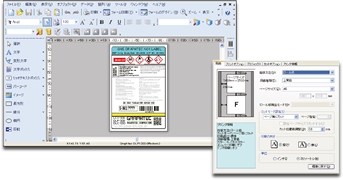ઇ-મેલનો સક્રિયપણે ઉપયોગ કરીને, પછી ભલે તે ગૂગલની સેવા હોય અથવા કોઈ અન્ય, તે દ્વારા વિવિધ સાઇટ્સ પર નોંધણી કરવામાં આવે છે, સમય જતાં, તમે હંમેશાં બિનજરૂરી, પરંતુ વારંવાર આવનારા સંદેશાઓનો સામનો કરી શકો છો. આ જાહેરાત હોઈ શકે છે, પ્રમોશન, ડિસ્કાઉન્ટ, "આકર્ષક" offersફર્સ અને અન્ય પ્રમાણમાં નકામું અથવા ફક્ત અનટેરેસ્ટિંગ સંદેશાઓ વિશે માહિતી આપતી હોય છે. ડિજિટલ જંક સાથે બ litક્સને કચરા ન કરવા માટે, તમારે આ પ્રકારની મેઇલિંગમાંથી અનસબ્સ્ક્રાઇબ કરવું જોઈએ. અલબત્ત, તમે આ GMail મેલમાં કરી શકો છો, જેના વિશે આપણે આજે વાત કરીશું.
GMail ન્યૂઝલેટરમાંથી અનસબ્સ્ક્રાઇબ કરો
તમે અક્ષરોની અનસબ્સ્ક્રાઇબ કરી શકો છો કે જે તમે મેન્યુઅલી (દરેક સરનામાંથી અલગ) અથવા અર્ધ-સ્વચાલિત મોડમાં પ્રાપ્ત કરવા માંગતા નથી. જીમેઇલ પર તમારા મેઇલબોક્સ સાથે કેવી રીતે વ્યવહાર કરવો તે નક્કી કરવાનું તમારા પર છે; અમે અમારી આજની સમસ્યાને સીધી હલ કરવાનું શરૂ કરીશું.

નોંધ: જો મેઇલિંગ સૂચિ દ્વારા તમારો અર્થ સ્પામ છે, અને તે પત્રોનો નથી કે જેના પર તમે સ્વયં સબ્સ્ક્રાઇબ કર્યું છે, તો નીચેનો લેખ તપાસો.
આ પણ જુઓ: સ્પામ ઇમેઇલથી કેવી રીતે છુટકારો મેળવવો
પદ્ધતિ 1: મેન્યુઅલ અનસબ્સ્ક્રાઇબ કરો
જો તમે તમારા મેઇલબોક્સને "સ્વચ્છ અને વ્યવસ્થિત" રાખવા માંગો છો, અને આ કિસ્સામાં સાચો વિકલ્પ તમને હવે જરૂર ન પડે તે પછી તરત જ ન્યૂઝલેટરમાંથી અનસબ્સ્ક્રાઇબ કરવાનો રહેશે. આવી તક લગભગ દરેક અક્ષરોમાં હાજર હોય છે, પરંતુ તેનો ઉપયોગ સ્વતંત્ર રીતે "કાટમાળને સાફ કરવા" માટે પણ થઈ શકે છે.
- સરનામાંમાંથી આવનારા સંદેશને ખોલો જ્યાંથી તમે તેમને પ્રાપ્ત કરવા માંગતા નથી, અને પૃષ્ઠને નીચે સ્ક્રોલ કરો.
- કડી શોધો "ન્યૂઝલેટરમાંથી અનસબ્સ્ક્રાઇબ કરો" (બીજો સંભવિત વિકલ્પ છે અનસબ્સ્ક્રાઇબ કરો અથવા કંઈક નજીકમાં અર્થ) અને તેના પર ક્લિક કરો.
નોંધ: મોટેભાગે, અનસબ્સ્ક્રાઇબ કરવાની લિંક નાના પ્રિન્ટમાં લખેલી હોય છે, ભાગ્યે જ ધ્યાનપાત્ર હોય છે, અથવા તો અંતમાં ક્યાંક સંપૂર્ણપણે છુપાયેલ હોય છે, અનફોર્મેટીવ પાત્રોના સમૂહની પાછળ. આ કિસ્સામાં, ફક્ત કાળજીપૂર્વક સમીક્ષા કરો, અનસબ્સ્ક્રાઇબ કરવાની તકની ઉપલબ્ધતા માટે પત્રના તમામ ટેક્સ્ટ સમાવિષ્ટોને તપાસો. એક ચલ પણ શક્ય છે, જેમ કે નીચેના ઉદાહરણમાં, જ્યાં તે સંપૂર્ણપણે અસ્પષ્ટપણે જાતે સાઇટથી સંપૂર્ણપણે "પોતાને કા deleteી નાખવા" ના પ્રસ્તાવિત છે.
- સંદેશમાં મળેલી લિંકને ક્લિક કરીને, સકારાત્મક પરિણામની સૂચના વાંચો (સફળ અનસબ્સ્ક્રિપ્શન) અથવા, જો જરૂરી હોય તો, ન્યૂઝલેટરમાંથી અનસબ્સ્ક્રાઇબ કરવાના તમારા નિર્ણાયક હેતુની પુષ્ટિ કરો. આ કરવા માટે, અનુરૂપ બટન પ્રદાન કરવામાં આવી શકે છે, એક ફોર્મ કે જે પહેલા ભરવાનું રહેશે (ઉદાહરણ તરીકે, તમારા ઇમેઇલ સરનામું કેટલાક કારણોસર દર્શાવવું અથવા ફક્ત કારણ દર્શાવવું), અથવા પ્રશ્નોની એક નાની સૂચિ. કોઈ પણ સંજોગોમાં, કોઈ ચોક્કસ સેવાના પત્રો પ્રાપ્ત કરવાનો ઇનકાર કરવા માટે જરૂરી સ્પષ્ટ પગલાંને અનુસરો.
- એક સરનામાંથી મેઇલિંગની અનસબ્સ્ક્રાઇબ કરીને, આ બધા અન્ય પત્રો સાથે કરો જે તમે હવે પ્રાપ્ત કરવા માંગતા નથી.



આ રીતે, તમે અચેતન અથવા ફક્ત બિનજરૂરી આવતા ઇમેઇલ્સ પ્રાપ્ત કરવાનો ઇનકાર કરી શકો છો. આ વિકલ્પ સારો છે જો તમે તેને ચાલુ ધોરણે કરો, જલદી ન્યૂઝલેટર્સ નકામું થઈ જાય. જો આવા ઘણા સંદેશાઓ છે, તો તમારે સહાય માટે તૃતીય-પક્ષ વેબ સંસાધનો તરફ વળવું પડશે, જેની આપણે પછી ચર્ચા કરીશું.
પદ્ધતિ 2: વિશેષ સેવાઓ
મેઇલિંગ સૂચિમાંથી ઘણા બધા અથવા ઘણા ઇમેઇલ સરનામાંઓમાંથી એક સાથે અનસબ્સ્ક્રાઇબ કરવા માટે, તમારે વિશિષ્ટ serviceનલાઇન સેવાનો ઉપયોગ કરવાની જરૂર છે. આમાંથી એક અનરોલ.મી છે, જે વપરાશકર્તાઓની માંગમાં છે, જેના ઉદાહરણ પર આપણે હાલની સમસ્યાનું સમાધાન ધ્યાનમાં લઈશું.
અનરોલ.મે વેબસાઇટ પર જાઓ
- એકવાર સેવાની સાઇટ પર જ્યાં ઉપરની લિંક તમને દોરી જશે, બટન પર ક્લિક કરો "હવે પ્રારંભ કરો".
- Pageથોરાઇઝેશન પૃષ્ઠ પર જ્યાં તમને રીડાયરેક્ટ કરવામાં આવશે, ઉપલબ્ધ વિકલ્પોમાંથી પ્રથમ પસંદ કરો "ગૂગલ સાથે સાઇન ઇન કરો".
- આગળ, જુઓ કે કેવી રીતે અનરોલ કરો. હું તમારા એકાઉન્ટ વિશેના ડેટાનો ઉપયોગ કરું છું, અને તે દબાવો પછી જ "હું સંમત છું".
- ઉપલબ્ધ ગૂગલ એકાઉન્ટ્સ (અને તેથી જીમેઇલ) ની સૂચિમાંથી પસંદ કરો, જેમાંથી તમે ન્યૂઝલેટરમાંથી અનસબ્સ્ક્રાઇબ કરવા માંગો છો, અથવા તેમાં પ્રવેશ કરવા માટે લ loginગિન અને પાસવર્ડનો ઉલ્લેખ કરો.
- ફરી એકવાર, કાળજીપૂર્વક અભ્યાસ કરો કે અમે જે વેબ સેવાનો વિચાર કરી રહ્યા છીએ તે તમારા એકાઉન્ટ સાથે અને પછી શું કરી શકે છે "મંજૂરી આપો" તેને કે.
- અભિનંદન, તમે અનરોલ.માં સફળતાપૂર્વક લ loggedગ ઇન કર્યું છે.મારે, પરંતુ હવે સેવા તમને ટૂંકમાં કહેશે કે તે શું કરી શકે છે. પ્રથમ બટન પર ક્લિક કરો "ચાલો તે કરીએ",

પછી - "મને વધુ કહો",
આગળ - "મને ગમે છે",
પછી - "સારી લાગે છે".
- અને આ લાંબા પ્રસ્તાવના પછી જ તમારું જીમેઇલ મેઇલબોક્સ તેમાં મેઇલિંગ સૂચિઓની હાજરી માટે સ્કેન કરવાનું શરૂ કરશે, જ્યાંથી તમે અનસબ્સ્ક્રાઇબ કરી શકો છો. શિલાલેખના આગમન સાથે "ઓલ થઈ ગયું! અમે મળી ..." અને તેના હેઠળ મોટી સંખ્યામાં, મળી સબ્સ્ક્રિપ્શન્સની સંખ્યા સૂચવે છે, ક્લિક કરો "સંપાદન પ્રારંભ કરો".

નોંધ: કેટલીકવાર અનરોલ.મે સેવા મેઇલિંગ્સ શોધી શકતી નથી કે જેનાથી તમે અનસબ્સ્ક્રાઇબ કરી શકો. કારણ તે છે કે તે કેટલાક મેઇલ સરનામાંઓને અનિચ્છનીય તરીકે સમજતો નથી. આ કિસ્સામાં એકમાત્ર સંભવિત ઉપાય એ આ લેખની પ્રથમ પદ્ધતિ છે, જે મેન્યુઅલ અનસબ્સ્ક્રાઇબિંગ વિશે વાત કરે છે અને ઉપર અમને દ્વારા ધ્યાનમાં લેવામાં આવી છે.
- અનરોલની સૂચિ તપાસો. મેઇલિંગ્સની સૂચિ તપાસો કે જેનાથી તમે અનસબ્સ્ક્રાઇબ કરી શકો છો. તમને હવે જરૂર ન હોય તે બધાની આગળ, ક્લિક કરો "અનસબ્સ્ક્રાઇબ કરો".

તે જ સેવાઓ, પત્રો કે જેમાંથી તમે નકામું નથી માનતા, અવગણી શકાય છે અથવા બટનની ક્લિકથી ચિહ્નિત કરી શકાય છે "ઇનબોક્સમાં રાખો". સૂચિ સાથે સમાપ્ત થાય ત્યારે, ક્લિક કરો "ચાલુ રાખો".
- આગળ, અનરોલ.મે સોશ્યલ નેટવર્કમાં તેના કામ વિશેની માહિતી શેર કરવાની .ફર કરશે. તે કરો કે ન કરો - તમારા માટે નક્કી કરો. પ્રકાશિત કર્યા વિના ચાલુ રાખવા માટે, કેપ્શન પર ક્લિક કરો "શેર કર્યા વિના ચાલુ રાખો".
- આખરે, સેવા તે મેઇલિંગની સંખ્યા પર "રિપોર્ટ કરશે" કે જેનાથી તમે તેની સબ્સ્ક્રાઇબ કર્યું છે, પછી કાર્ય પૂર્ણ કરવા માટે ક્લિક કરો. "સમાપ્ત".

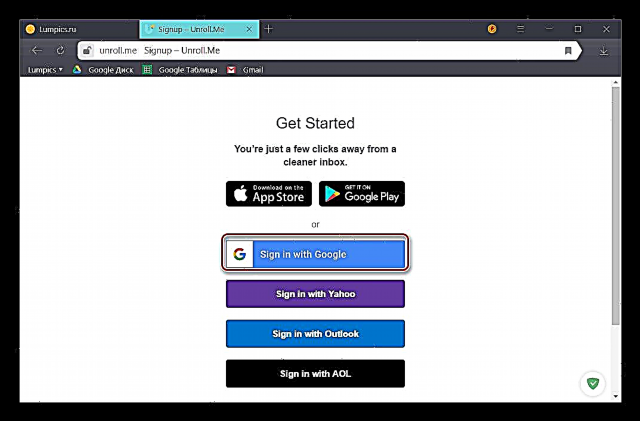
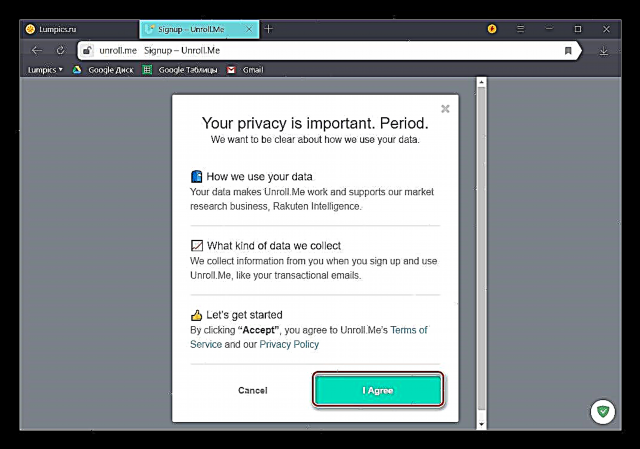
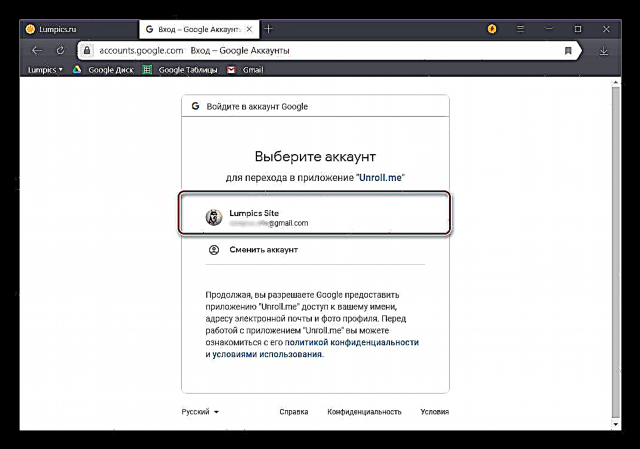
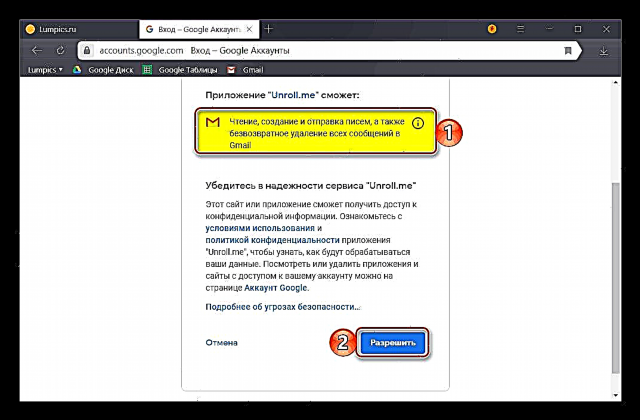
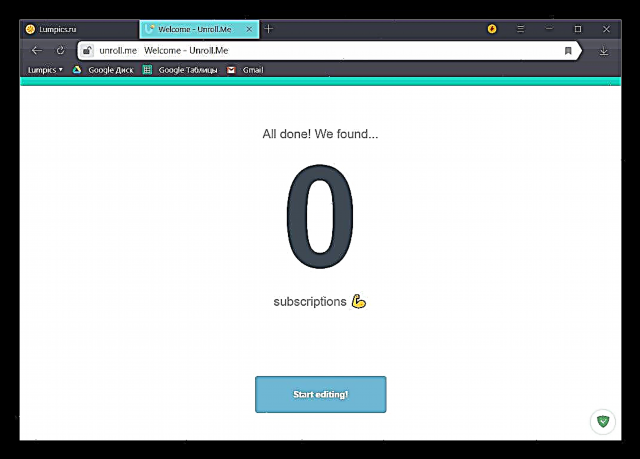

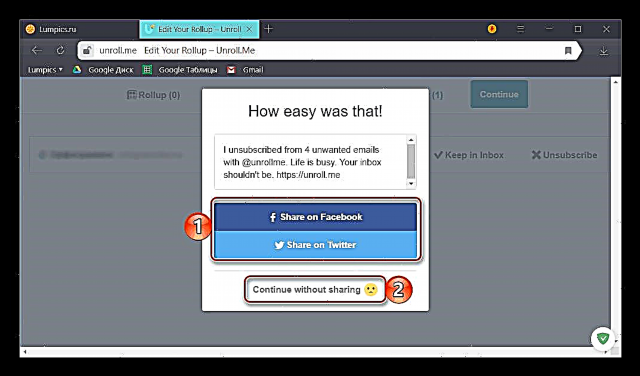
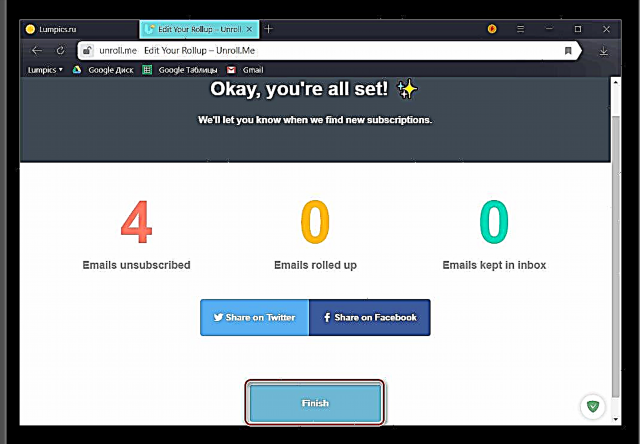
આપણે સલામત રીતે કહી શકીએ કે આપણે આજે જે સમસ્યાઓની વિચારણા કરી રહ્યા છીએ તે હલ કરવા માટે અનરોલ.મે વેબ સર્વિસનો ઉપયોગ એ તેના અમલીકરણમાં ખૂબ અનુકૂળ અને સરળ વિકલ્પ છે. મેઇલબોક્સને તપાસવાની અને મેઇલિંગ્સ શોધવાની સીધી પ્રક્રિયામાં જવા માટે ઘણો સમય લે છે, પરંતુ મોટાભાગે આ રીતે સકારાત્મક અને ઝડપથી પ્રાપ્ત પરિણામ દ્વારા ન્યાયી ઠેરવવામાં આવે છે. વધારે કાર્યક્ષમતા માટે, અમે ભલામણ કરીએ છીએ કે અનસબ્સ્ક્રિપ્શન પૂર્ણ કર્યા પછી, ફરી એકવાર જાતે મેઇલબોક્સની સામગ્રી પર જાઓ - જો ત્યાં અનિચ્છનીય પત્રો હોય, તો તમારે તે જાતે જ સ્પષ્ટપણે અનસબ્સ્ક્રાઇબ કરવું જોઈએ.
નિષ્કર્ષ
હવે તમને ખબર છે કે GMail મેઇલિંગ સૂચિમાંથી અનસબ્સ્ક્રાઇબ કેવી રીતે કરવું. બીજી પદ્ધતિ તમને આ પ્રક્રિયાને સ્વચાલિત કરવાની મંજૂરી આપે છે, પ્રથમ ફક્ત ખાસ કિસ્સાઓમાં જ સારી હોય છે - જ્યારે ઓછામાં ઓછું સંબંધિત ઓર્ડર મેઇલબોક્સમાં જાળવવામાં આવે છે. અમે આશા રાખીએ છીએ કે આ સામગ્રી તમારા માટે ઉપયોગી હતી, પરંતુ જો તમારી પાસે પ્રશ્નો હોય, તો તેમને ટિપ્પણીઓમાં પૂછવા માટે મફત લાગે.